KontrolPack ile Ağ Üzerinden Bilgisayarları Bağlayın/Kontrol Edin

KontrolPack ile ağınızdaki bilgisayarları kolayca kontrol edin. Farklı işletim sistemlerine sahip bilgisayarları zahmetsizce bağlayın ve yönetin.
1Password yıllardır Linux platformuna fazla ilgi göstermedi. Elbette, hizmeti Firefox veya Chrome tarayıcı uzantılarını kullanarak kullanmayı mümkün kıldılar ve hatta kullanıcıların boşluğu kapatmak için kullanabilecekleri kullanışlı (kafa karıştırıcı olsa da) bir terminal uygulamasına sahipler. Yine de, resmi masaüstü uygulamasını hiçbir zaman yayınlamadılar.
Bu değişti. Şu andan itibaren, kullanıcılar resmi 1Password masaüstü programını Ubuntu Snap Store veya indirilebilir bir AppImage olarak yükleyebilirler .
Bu kılavuzda, 1Password uygulamasını nasıl indireceğiniz konusunda size yol göstereceğiz ve ilk kurulumda size rehberlik edeceğiz. Başlamak için 1Password hesabınız olduğundan emin olun ve aşağıdaki adımları izleyin!
Editörün Notu : 1Password ücretsiz bir hizmet değildir. Ücretsiz bir deneme sunuyor, ancak yazılımı tam olarak kullanmak için bir abonelik için ödeme yapmanız gerekecek. Daha fazla bilgi için buraya tıklayın .
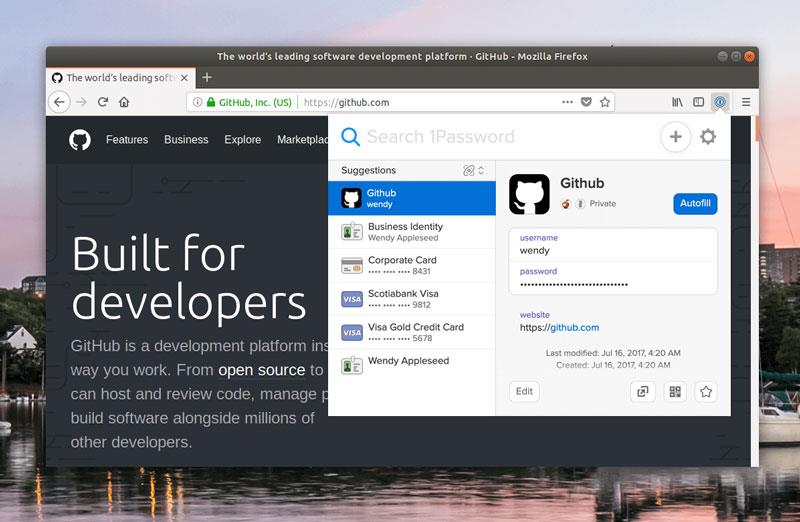 1Password'ü Linux'ta kullanmanın en iyi yolu, resmi masaüstü uygulamasıdır. Kullanımı kolaydır ve eski CLI uygulamaları gibi herhangi bir komut satırı bilgisi gerektirmez.
1Password'ü Linux'ta kullanmanın en iyi yolu, resmi masaüstü uygulamasıdır. Kullanımı kolaydır ve eski CLI uygulamaları gibi herhangi bir komut satırı bilgisi gerektirmez.
Linux PC'nizde resmi 1Password uygulamasını kullanmaya başlamak için uygulamayı yüklemelisiniz. Yüklemek için bir terminal penceresi açın ve aşağıdaki komut satırı kurulum talimatlarını izleyin.
Snap mağazası, 1Password'ün Linux üzerinde çalışmasını sağlamanın bir numaralı yoludur. 1Password geliştiricileri, uygulamayı mağazaya koyar (hala geliştirme aşamasında olmasına rağmen) ve bu yöntemle yüklemenizi şiddetle tavsiye ederler.
Uygulamayı bir Snap paketi aracılığıyla yüklemeyi planlıyorsanız, bilgisayarınızda Snap paketi çalışma zamanını ayarlamış olmanız gerekir. Snap çalışma zamanını ayarlamak için, “snapd” paketini bilgisayarınıza kurun ve systemctl enable kullanarak snapd.socket hizmetini etkinleştirin . Veya Snapd'i nasıl kuracağınızdan emin değilseniz, konuyla ilgili kılavuzumuzu takip edin.
Bilgisayarınızda Snap çalışma zamanını ayarladıktan sonra 1Password uygulamasının kurulumu başlayabilir. Aşağıdaki ek kurulum komutunu kullanarak masaüstü için 1Password'ün en son sürümünü yükleyin.
sudo ek yükleme --edge 1 şifresi
Ne zaman yüklemek ek bileşeni komut tamamlandıktan yürütülmesi, 1Password uygulaması bilgisayarınızda kurulacaktır. Buradan uygulamayı başlatın ve talimatlara devam edin.
1Password web sitesi bunun reklamını yapmasa da, resmi masaüstü uygulamasının herhangi bir Linux masaüstü ortamında çalışabilen ve Snapd gibi bir çalışma zamanı gerektirmeyen bir AppImage sürümü vardır.
1Password AppImage'ı kullanmaya başlamak için onu indirmelisiniz. İndirmek için bir terminal penceresi açın ve dosyayı almak için wget komutunu kullanın.
wget https://onepassword.s3.amazonaws.com/linux/appimage/1password-latest.AppImage
AppImage dosyasını indirdikten sonra, ana dizininizde “AppImages” adıyla yeni bir klasör oluşturun. mkdir -p komutunu kullanarak yeni klasörü oluşturun.
mkdir -p ~/AppImages
Mv komutunu kullanarak 1Password AppImage dosyasını yeni “AppImages” klasörüne taşıyın. 1Password AppImage dosyasını “AppImages” klasörüne yerleştirmek, dosyanın nerede olduğunu hatırlamanıza yardımcı olacaktır.
mv 1password-latest.AppImage ~/AppImages/
AppImage dosyası AppImages dizininde olduğuna göre, bir program olarak çalışabilmesi için 1Password AppImage'ın izinlerini güncellemelisiniz. Bunu yapmak için aşağıdaki chmod komutunu çalıştırın .
chmod +x ~/AppImages/1password-latest.AppImage
İzinler değiştirildiğinde, uygulama çalışmaya hazırdır. Başlatmak için aşağıdaki iki komutu çalıştırın. Alternatif olarak, Linux dosya yöneticisini açın, “AppImages” klasörünü açın ve “1password-latest.AppImages” üzerine çift tıklayın.
cd ~/AppImages ./1password-latest.AppImage
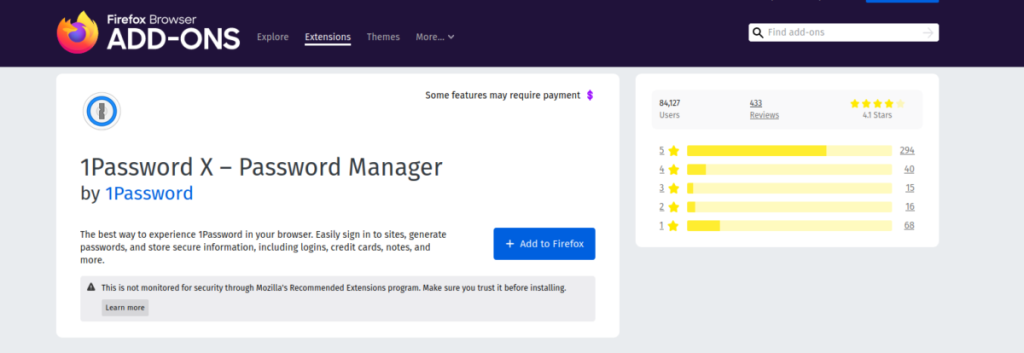
Linux'ta şifrelerinizi yönetmek için 1Password uygulaması yeterlidir, ancak şifreleri bir Linux tarayıcısında otomatik olarak doldurabilmek istiyorsanız, uygulama yeterli değildir.
Şu anda Firefox, Chrome ve Chromium, Brave ve Opera gibi diğer Chrome tabanlı tarayıcılar için 1Password uygulamasını edinebilirsiniz.
Uygulama yüklendikten sonra 1Password hesabınıza giriş yapın ve gitmeye hazır olacaksınız!
1Password'ü kurmak kolaydır. İşlemi başlatmak için uygulamayı başlatın. Ardından, aşağıdaki adım adım talimatları izleyin.
Adım 1: Linux masaüstünde 1Password açıldığında, “1Password'e Hoş Geldiniz!” yazan bir mesaj göreceksiniz. ardından giriş butonu. Hesabınıza giriş yapmak için "Oturum açmak için 1Password.com'u ziyaret edin" düğmesini seçin.
Adım 2: Giriş yaptıktan sonra 1Password Hesabına genel bakışı göreceksiniz. “Yeni Öğe” düğmesini bulun ve fare ile üzerine tıklayın. “Yeni Öğe” düğmesini seçtikten sonra bir menü görünecektir. Yeni bir giriş eklemek için “Giriş” düğmesini seçin.
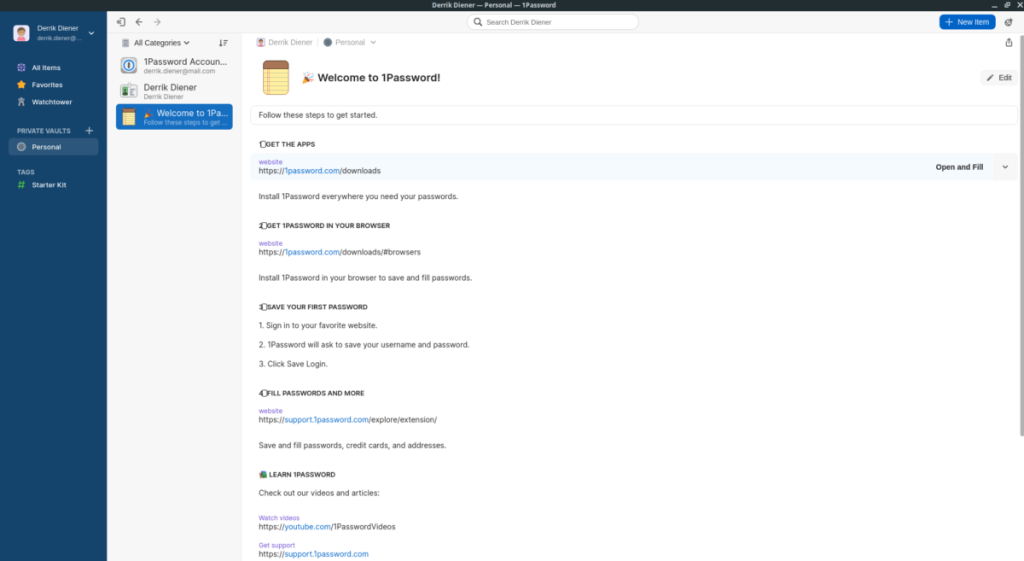
Adım 3: 1Password şifre hesabınıza eklemek istediğiniz hesap için giriş bilgilerini doldurun. Tüm şifrelerinizi doldurup kasaya ekleyene kadar bu işlemi tekrarlayın.
KontrolPack ile ağınızdaki bilgisayarları kolayca kontrol edin. Farklı işletim sistemlerine sahip bilgisayarları zahmetsizce bağlayın ve yönetin.
Tekrarlanan görevleri otomatik olarak gerçekleştirmek ister misiniz? Bir düğmeye defalarca manuel olarak tıklamak yerine, bir uygulamanın
iDownloade, kullanıcıların BBC'nin iPlayer hizmetinden DRM içermeyen içerikleri indirmelerine olanak tanıyan platformlar arası bir araçtır. Hem .mov formatındaki videoları hem de .mov formatındaki videoları indirebilir.
Outlook 2010'un özelliklerini ayrıntılı olarak ele aldık, ancak Haziran 2010'dan önce yayınlanmayacağı için Thunderbird 3'e bakmanın zamanı geldi.
Herkesin ara sıra bir molaya ihtiyacı vardır. Eğer ilginç bir oyun oynamak istiyorsanız, Flight Gear'ı deneyin. Flight Gear, ücretsiz, çok platformlu ve açık kaynaklı bir oyundur.
MP3 Diags, müzik koleksiyonunuzdaki sorunları gidermek için en iyi araçtır. MP3 dosyalarınızı doğru şekilde etiketleyebilir, eksik albüm kapağı resmi ekleyebilir ve VBR'yi düzeltebilir.
Google Wave gibi, Google Voice da dünya çapında büyük ilgi gördü. Google, iletişim kurma biçimimizi değiştirmeyi amaçlıyor ve
Flickr kullanıcılarının fotoğraflarını yüksek kalitede indirmelerine olanak tanıyan birçok araç var, ancak Flickr Favorilerini indirmenin bir yolu var mı? Son zamanlarda
Örnekleme Nedir? Vikipedi'ye göre, "Bir ses kaydının bir kısmını veya örneğini alıp onu bir enstrüman veya müzik aleti olarak yeniden kullanma eylemidir."
Google Sites, kullanıcıların web sitelerini Google'ın sunucusunda barındırmasına olanak tanıyan bir Google hizmetidir. Ancak bir sorun var: Yedekleme için yerleşik bir seçenek yok.



![FlightGear Uçuş Simülatörünü Ücretsiz İndirin [İyi Eğlenceler] FlightGear Uçuş Simülatörünü Ücretsiz İndirin [İyi Eğlenceler]](https://tips.webtech360.com/resources8/r252/image-7634-0829093738400.jpg)




